ページの一部が印刷されない(データが用紙をはみ出す)
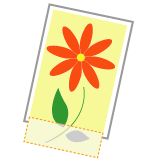



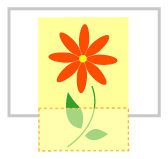
原因に応じて次の対処を行ってください。
<原因1> 倍率の設定が適当でない
|
対処1
|
プリンタードライバーで次の操作を行います。
|
||||||
|
対処2
|
プリンタードライバーで次の操作を行います。
|
<原因2> 用紙をセットする位置が合っていない
|
対処
|
用紙を正しくセットしてください。
「用紙をセットする」
|
<原因3> 余白なしで、用紙いっぱいのデータを印刷した
|
対処1
|
本プリンターの有効印字領域は、用紙の周囲 5 mm(封筒は 10 mm)の範囲を除いた領域です。データの周囲に余白を作ってください。
「印刷できる範囲」
|
||||||||
|
対処2
|
プリンタードライバーで次の操作を行います。
|
<原因4> 給紙カセットやジョブの用紙サイズ設定より小さな用紙をセットした
|
対処
|
用紙サイズ設定に合った用紙をセットするか、用紙サイズを設定しなおしてください。
「用紙をセットする」
|
<原因5> 次の用紙を印刷するときに、給紙カセットやジョブの用紙設定とは異なる置き方(送り方向)で用紙をセットした
A5サイズの用紙
幅 127.0 ~ 215.9 mm、長さ(高さ) 127.0 ~ 215.9 mmのユーザー設定用紙
|
対処
|
用紙設定に合った置き方(送り方向)で用紙をセットするか、用紙の送り方向を設定しなおしてください。
「用紙をセットする」
|
